Pytanie
Problem: Jak naprawić błąd aktywacji systemu Windows 0xC004C003?
W zeszłym roku zaktualizowałem system do Windows 10. Wszystko działało dobrze, dopóki nie zainicjowałem odzyskiwania systemu Windows. Nie wprowadziłem żadnych zmian sprzętowych, z wyjątkiem postępu zgodnie z instrukcjami, aby odzyskać system Windows. Teraz nowa wersja systemu Windows nie jest aktywowana. Aktywacja kończy się niepowodzeniem z kodem błędu 0xC004C003. Co powinienem zrobić?
Rozwiązany Odpowiedź
Kod błędu aktywacji systemu Windows 0xC004C003 liczy dni od wydania systemu operacyjnego Windows 10[1]. Błąd dotknął już tysiące osób, które zaktualizowały system Windows 10 z wcześniejszych wersji lub wykonały nową instalację. Istnieje wiele powodów, dla których ten błąd może wystąpić, na przykład zajęte serwery aktywacyjne, nieprawidłowy klucz produktu, ważny sprzęt[2] zmiany lub instalacja systemu Windows 10 zamiast aktualizacji.
Dobrą wiadomością jest to, że aby naprawić błąd 0xC004C003, nie musisz zabierać urządzenia do profesjonalistów. Zła wiadomość jest taka, że będziesz musiał wykonać poprawki ręcznie, co może chwilę potrwać. Jeśli jednak wypróbowałeś wszystkie poniższe metody i żadna z nich nie powiodła się, nadal możesz wypróbować jeszcze jedną rzecz. Pobierz [rev id-“Reimage”], a to narzędzie anty-malware może wykryć przyczynę tego problemu.
Jak naprawić błąd aktywacji systemu Windows 0xC004C003?
Aby naprawić uszkodzony system, musisz zakupić licencjonowaną wersję Reimage Reimage.
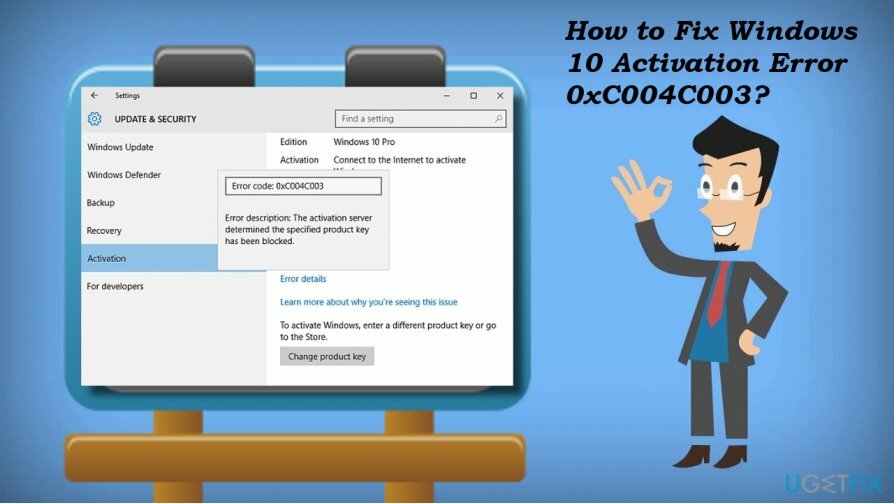
Rozwiązanie 1. Poczekaj, aż serwery aktywacyjne się zwolnią
Aby naprawić uszkodzony system, musisz zakupić licencjonowaną wersję Reimage Reimage.
Większość przypadków błędów 0xC004C003 wystąpiła kilka lat temu, zaraz po wydaniu systemu Windows 10. Sprawca – przeciążone serwery aktywacyjne. Chociaż problem z serwerem nie powinien mieć obecnie znaczenia, ponieważ zdecydowana większość systemów Windows 7, 8, 8.1 i inne wersje zostały już zaktualizowane, wygląda na to, że Microsoft nie rozwiązał jeszcze problemu z serwerem Załaduj. Tak więc, jeśli napotkałeś błąd 0xC004C003 podczas próby aktywacji systemu Windows 10, powinieneś ponowić aktywację po kilku godzinach lub całym dniu.
WAŻNE: może to działać tylko w przypadku uaktualnienia do systemu Windows 10 z legalnej kopii wcześniejszej wersji systemu Windows. Aby aktywować system Windows 10, musisz:
- naciskać Klawisz Windows + I i wybierz Aktualizacja i bezpieczeństwo.
- Wybierać Aktywacja w lewym okienku i kliknij Aktywuj przycisk.
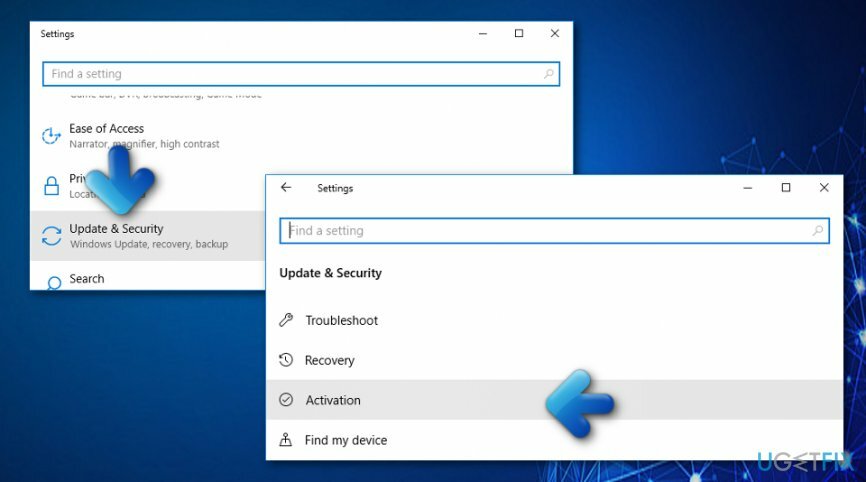
- LUB kliknij prawym przyciskiem myszy Klawisz Windows i wybierz Wiersz polecenia (administrator).
- Wpisz slmgr.vbs – tylne ramię i naciśnij Wchodzić by go wykonać.
- Na koniec uruchom ponownie komputer.
Rozwiązanie 2. Sprawdź dokładnie, czy wprowadziłeś prawidłowy klucz produktu
Aby naprawić uszkodzony system, musisz zakupić licencjonowaną wersję Reimage Reimage.
Jeśli błąd 0xC004C003 wystąpił po ręcznym wprowadzeniu klucza produktu Windows 10, może to oznaczać, że klucz jest nieprawidłowy. Wprowadź ponownie klucz produktu, a jeśli nie jest odpowiedni, skontaktuj się ze sprzedawcą, od którego go kupiłeś. Nieprawidłowy klucz należy wymienić lub zwrócić pieniądze.
Rozwiązanie 3. Poinformuj obsługę klienta Microsoft o zmianach sprzętowych
Aby naprawić uszkodzony system, musisz zakupić licencjonowaną wersję Reimage Reimage.
Windows 10 wykorzystuje licencję cyfrową do rejestracji sprzętu komputera w Microsoft[3] serwer aktywacji. Ta licencja ma automatycznie aktywować kopię systemu Windows 10 po ponownej instalacji systemu Windows, czystej instalacji lub zmianach sprzętowych. Jednak licencja cyfrowa może zostać zerwana podczas wymiany płyty głównej lub dysku twardego[4], dlatego aktywacja systemu Windows może zakończyć się niepowodzeniem z kodem błędu 0xC004C003. W takim przypadku skontaktuj się z obsługą klienta Microsoft i poinformuj o problemie i jego tle.
Rozwiązanie 4. Przywróć poprzednią wersję systemu Windows
Aby naprawić uszkodzony system, musisz zakupić licencjonowaną wersję Reimage Reimage.
Teraz wszyscy użytkownicy systemu Windows wiedzą, że system Windows może zostać dezaktywowany po zainstalowaniu systemu Windows 10 na starszej wersji systemu Windows. Na przykład, jeśli używasz systemu Windows 7 i zainstalowałeś system Windows 10 przy użyciu rozruchowego dysku USB, Twoja licencja mogła zostać dezaktywowana. Aby temu zapobiec, zaleca się pobranie aktualizacji systemu Windows 10 za pomocą usługi Windows Update.
Jeśli już zainstalowałeś system Windows 10 na Windows 7, 8 lub innej wersji, zalecamy ponowną instalację starszej wersji, a następnie wykonanie następujących kroków:
- naciskać Klawisz Windows + I i wybierz Aktualizacja i bezpieczeństwo.
- Kliknij Sprawdź aktualizacje i poczekaj na przygotowanie dostępnych aktualizacji.
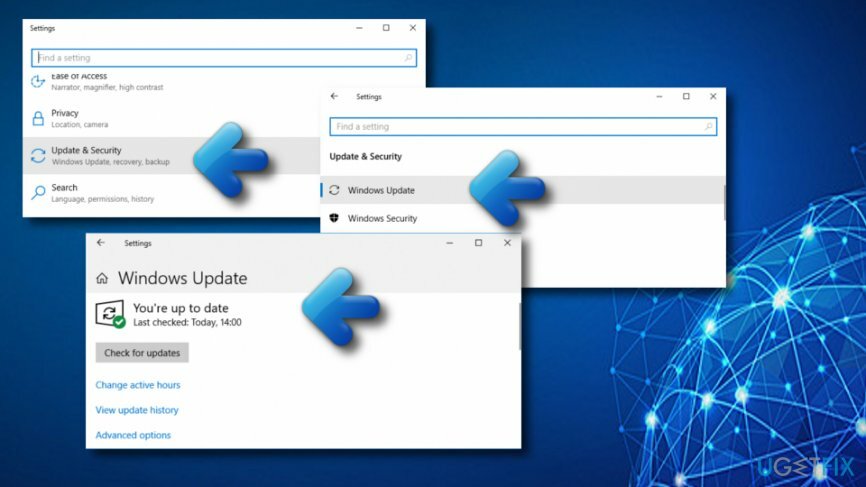
- Kliknij Aktualizuj teraz a następnie postępuj zgodnie z instrukcjami wyświetlanymi na ekranie, aby zainstalować aktualizacje.
Napraw błędy automatycznie
Zespół ugetfix.com dokłada wszelkich starań, aby pomóc użytkownikom znaleźć najlepsze rozwiązania w celu wyeliminowania ich błędów. Jeśli nie chcesz zmagać się z ręcznymi technikami naprawy, skorzystaj z automatycznego oprogramowania. Wszystkie polecane produkty zostały przetestowane i zatwierdzone przez naszych profesjonalistów. Poniżej wymieniono narzędzia, których możesz użyć do naprawienia błędu:
Oferta
Zrób to teraz!
Pobierz poprawkęSzczęście
Gwarancja
Zrób to teraz!
Pobierz poprawkęSzczęście
Gwarancja
Jeśli nie udało Ci się naprawić błędu za pomocą Reimage, skontaktuj się z naszym zespołem pomocy technicznej w celu uzyskania pomocy. Podaj nam wszystkie szczegóły, które Twoim zdaniem powinniśmy wiedzieć o Twoim problemie.
Ten opatentowany proces naprawy wykorzystuje bazę danych zawierającą 25 milionów komponentów, które mogą zastąpić każdy uszkodzony lub brakujący plik na komputerze użytkownika.
Aby naprawić uszkodzony system, musisz zakupić licencjonowaną wersję Reimage narzędzie do usuwania złośliwego oprogramowania.

Aby pozostać całkowicie anonimowym i zapobiec dostawcy usług internetowych i rząd przed szpiegostwem na ciebie powinieneś zatrudnić Prywatny dostęp do Internetu VPN. Umożliwi Ci łączenie się z Internetem przy zachowaniu całkowitej anonimowości poprzez szyfrowanie wszystkich informacji, zapobiega śledzeniu, reklamom, a także złośliwym treściom. Co najważniejsze, powstrzymasz nielegalną działalność inwigilacyjną, którą NSA i inne instytucje rządowe prowadzą za twoimi plecami.
Nieprzewidziane okoliczności mogą się zdarzyć w dowolnym momencie podczas korzystania z komputera: może on wyłączyć się z powodu przerwy w zasilaniu, a Może wystąpić niebieski ekran śmierci (BSoD) lub losowe aktualizacje systemu Windows mogą spowodować komputer, gdy wyjedziesz na kilka minuty. W rezultacie Twoje zadania domowe, ważne dokumenty i inne dane mogą zostać utracone. Do zdrowieć utracone pliki, możesz użyć Odzyskiwanie danych Pro – przeszukuje kopie plików, które są nadal dostępne na dysku twardym i szybko je pobiera.